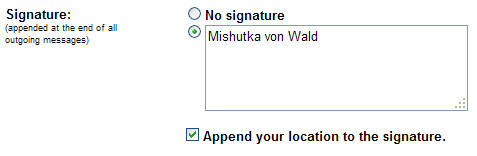Hur man lägger till HTML och bilder i Gmail-signaturen
UPPDATERING: WiseStamp är nu tillgängligt från Firefox, Chrome, IE och Safari. Med den kan du inkludera HTML och bilder sömlöst i Gmail-signaturen. Det är gratis och ger dig bättre kontroll över mail.
Signaturer sparar din tid genom att automatiskt lägga till ditt namn i slutet av meddelandet. Inte bara namn, utan du kan också infoga din plats, rik text och HTML i din Gmail för att göra det mer flashigt.
Gmail-stöd anger att du inte kan lägga till grafik, rich text-formatering eller HTML i din signatur. Det finns dock justeringar för att göra det. Du kan nu ha din kontaktinformation, din bild, din tidszon och plats, ditt favoritcitat eller lite HTML infogat längst ner i varje meddelande du skriver.
Hur man har HTML som Gmail-signatur
Uppdatering: Black Canvas är inte längre tillgängligt
Det finns två populära Firefox-tillägg (Blank canvas och WiseStamp) till hands för att generera HTML-signatur. Du kan ha vilken som helst av dem.
Tom Canvas Gmail-signatur:
Steg 1: Installera detta tillägg från Mozilla-tilläggskatalogen.[länk]
Steg 2: Gå till Skriv e-post. Bredvid Från: -rutan kan du se alternativet att generera eller infoga HTML-signatur. Klicka på Skapa signatur för en ny inmatningsruta.
Steg 3: du kan förhandsgranska det omedelbart och spara för framtiden.
WiseStamp E-postsignatur: Steg 1: Installera detta tillägg från Mozilla-tilläggskatalogen.[länk]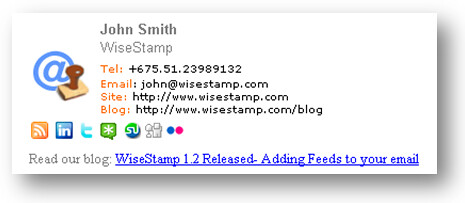
Steg 2: Gå till Verktyg> tillägg> WiseStamp> Inställningar.
Steg 3: Skapa och förhandsgranska samtidigt.
Steg 4: När du skriver Gmail-signaturen hittar du WiseStamp-ikonen i textverktygsfältet för att infoga typen av signatur.
Skillnaden mellan WiseStamp och Blank Canvas:
Om du har djupgående kunskaper om HTML och vill designa dina egna signaturer så är Blank Canvas perfekt för dig. Det finns ingen gräns för antalet signaturer i ditt arkiv.
Om du är en social kille och ville ha alla sociala nätverksikoner tillsammans med din signatur så kommer WiseStamp att vara ett idealiskt val. Förutom Gmail kan du till och med använda det på Yahoo Mail, AOL, Hotmail, Google-appar, etc.
Som standard infogar WiseStamp en annons med din signatur, men du kan inaktivera den från inställningar>inställningar.
Så här lägger du till din nuvarande plats i din Gmail-signatur
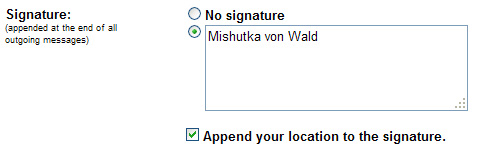
Gmail-bloggen föreslår användningen av en ny labbfunktion för att lägga till din nuvarande plats med en signatur.
Detta kommer att vara mycket praktiskt för människor som alltid är i rörelse. Nu kan andra veta din nuvarande plats och kan också bestämma vilken tid som är den bästa tiden att svara eller ringa.
Så här har du bilden och rik text som din Gmail-signatur
Steg 1: Först och främst måste du ladda upp en bild. Om du redan har en bild över internet måste den vara offentlig. Och om du vill ladda upp bilder kan du använda picasa / flickr / imagshack.us / photobucket. Jag skulle rekommendera Picasa eller Flickr så det skulle inte finnas någon chans att bli identifierad som spam.
Steg 2: Skriv ett meddelande på Gmail och öppna sedan ditt webbläsarfönster med en bild.
Steg 3: Antingen kan du markera bilden, kopiera den (tryck på Ctrl+C) och sedan i Gmails skrivfönster för att klistra in den (tryck på Ctrl+V) eller så kan du bara dra och släppa din bild från ett fönster till ett annat.
Steg 4: Skriv några detaljer om dig i rich text och spara sedan detta nyskrivna meddelande som ett utkast.
Nu, när du skriver ett nytt e-postmeddelande, klistra bara in bilden och den rika texten från utkastet i ett nytt e-postmeddelande. Den här bilden skulle visas som en e-postsignatur och inte som en annan bilaga.